Kaip atsijungti nuo „Netflix“ televizoriuje, darbalaukyje ir mobiliajame telefone
Įvairios / / April 14, 2023
Ar jums įdomu, kaip atsijungti nuo „Netflix“ iš skirtingų įrenginių? Galbūt prisijungėte naudodami bendrą kompiuterį arba tiesiog norite apsaugoti savo paskyrą nuo nepageidaujamos prieigos. Kad ir kokia būtų jūsų priežastis, šiame straipsnyje paaiškinsime, kaip atsijungti nuo „Netflix“ iš televizoriaus, stalinio kompiuterio ir mobiliojo telefono.

Prieš pradedant straipsnį, svarbu suprasti, kas nutinka, kai atsijungiate nuo „Netflix“ skirtinguose įrenginiuose. Kai tai padarysite, būsite atjungti nuo paskyros tame konkrečiame įrenginyje. Tai reiškia, kad nebeturėsite prieigos prie savo žiūrėjimo istorija, išsaugotas TV laidas ar filmus.
Tačiau jūsų paskyros informacija ir nuostatos išliks nepakitę. Galite bet kada vėl prisijungti, kad pasiektumėte savo paskyrą tame įrenginyje. Su tuo supratimu, pradėkime.
Kaip atsijungti nuo „Netflix“ televizoriuje
Išeiti iš „Netflix“ nėra sunku, tačiau kai kuriuose įrenginiuose, pavyzdžiui, išmaniajame televizoriuje, tai gali būti šiek tiek sudėtinga. Be to, naudojant „Reload“ ir „Exit“ Netflix, viskas tampa sudėtingesnė, todėl sumažėja atsijungimo nuo įrenginio pasiekiamumas. Atlikite toliau nurodytus veiksmus, kad lengvai atsijungtumėte nuo „Netflix“ televizoriuje.
1 žingsnis: paleiskite „Netflix“ išmaniajame televizoriuje ir pasirinkite savo profilį.
Pastaba: šio ekrano nematysite, jei jūsų plane yra tik viena paskyra. Taigi, galite pereiti prie kito žingsnio.
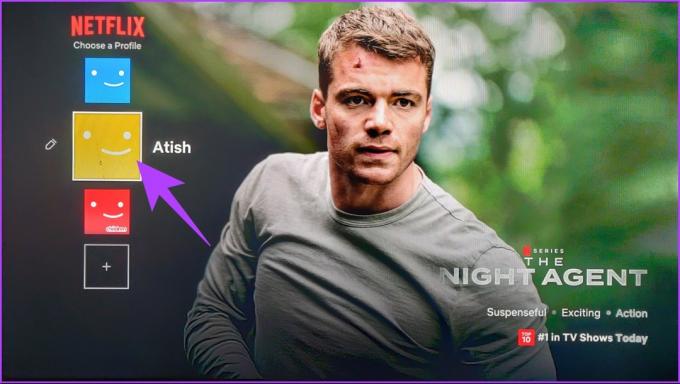
2 žingsnis: šoninėje juostoje eikite į meniu ir apačioje pasirinkite Gauti pagalbą.

3 veiksmas: ekrane Gauti pagalbą pasirinkite Atsijungti.
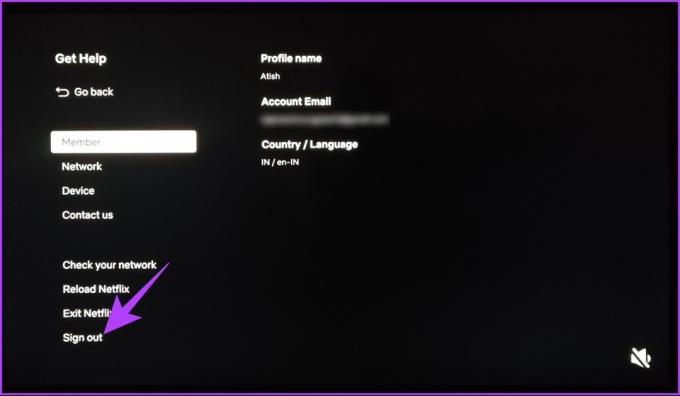
4 veiksmas: patvirtinimo lange spustelėkite Taip.

Viskas. Sėkmingai atsijungėte nuo „Netflix“ paskyros televizoriuje. Dainavimo procesas tampa lengvesnis, jei turite ne televizorių, o stalinį kompiuterį. Pereikite prie kito metodo.
Taip pat skaitykite: Kaip pakeisti arba atšaukti „Netflix“ planą bet kuriame įrenginyje.
Kaip atsijungti nuo „Netflix“ darbalaukyje
Atsijungti nuo „Netflix“ paskyros iš darbalaukio yra gana paprasta. Atlikite toliau nurodytus veiksmus.
1 žingsnis: Eikite į „Netflix“ naudodami pageidaujamą kompiuterio naršyklę ir pasirinkite savo profilį.
Pastaba: šio ekrano nematysite, jei jūsų plane yra tik viena paskyra. Taigi, galite pereiti prie kito žingsnio.
Eikite į „Netflix“.

2 žingsnis: Kai jūsų profilis bus įkeltas, užveskite pelės žymeklį ant profilio piktogramos viršutiniame dešiniajame kampe.

3 veiksmas: išskleidžiamajame meniu pasirinkite „Atsijungti nuo „Netflix“.
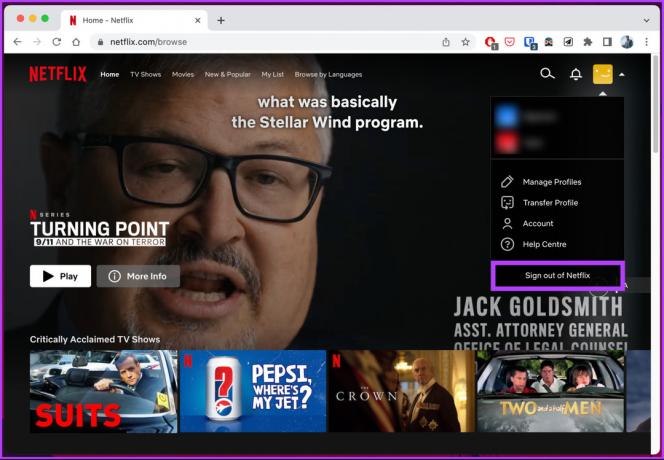
4 veiksmas: spustelėkite mygtuką Eiti dabar, kad patvirtintumėte.
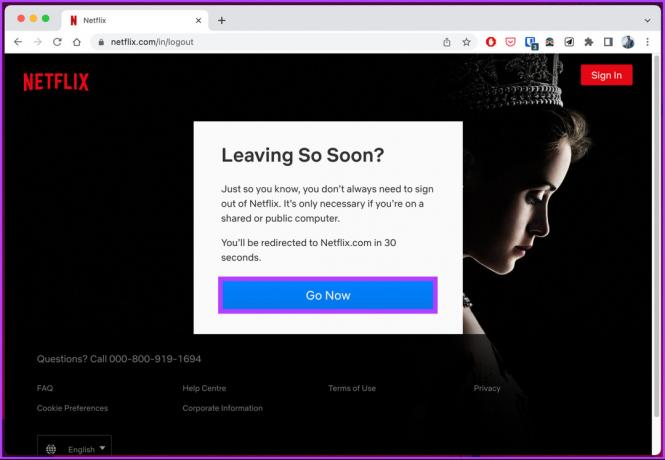
Na štai. Būsite atjungti nuo „Netflix“ paskyros darbalaukyje.
Kaip atsijungti nuo „Netflix“ „Android“ ir „iOS“ programose
Nepriklausomai nuo jūsų įrenginio, „Android“ ar „iOS“, atsijungimo nuo „Netflix“ programos mobiliuosiuose įrenginiuose veiksmai yra panašūs ir paprasti. Sekite kartu.
1 žingsnis: paleiskite „Netflix“ savo „Android“ arba „iOS“ įrenginyje ir pasirinkite profilį.
Pastaba: šio ekrano nematysite, jei jūsų plane yra tik viena paskyra. Taigi, galite pereiti prie kito žingsnio.

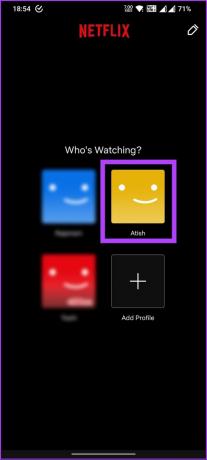
2 žingsnis: bakstelėkite savo profilį viršutiniame dešiniajame kampe ir ekrano apačioje pasirinkite Atsijungti.
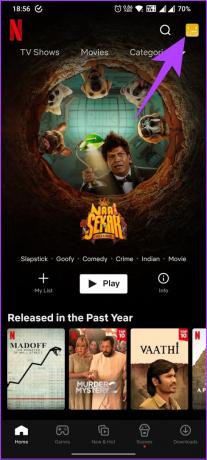

3 veiksmas: iššokančiajame patvirtinimo lange pasirinkite Atsijungti.

Štai jūs tai turite. Esate atsijungę nuo „Netflix“ paskyros. Jei norite pašalinti prijungtą įrenginį iš „Netflix“ paskyros, galite tai padaryti. Pereikite prie kito metodo.
Kaip atsijungti nuo „Netflix“ viename įrenginyje
Jei pasiekėte maksimalų įrenginių, leidžiančių vienu metu transliuoti „Netflix“ turinį, skaičių, atsijungę nuo paskyros viename įrenginyje atlaisvinsite vietą kitam įrenginiui. Štai kaip tai padaryti.
1 žingsnis: eikite į „Netflix“ naudodami pageidaujamą naršyklę „Windows“ arba „Mac“ kompiuteryje ir pasirinkite savo profilį.
Pastaba: šio ekrano nematysite, jei jūsų plane yra tik viena paskyra. Taigi, galite pereiti prie kito žingsnio.
Eikite į „Netflix“.

2 žingsnis: Kai jūsų profilis bus įkeltas, užveskite pelės žymeklį ant profilio piktogramos viršutiniame dešiniajame kampe.

3 veiksmas: išskleidžiamajame meniu pasirinkite Paskyra.

4 veiksmas: Išsamioje paskyros dalyje skiltyje „Sauga ir privatumas“ pasirinkite „Tvarkyti prieigą ir įrenginius“.

5 veiksmas: jums bus rodomas įrenginių, naudojančių „Netflix“ paskyrą, sąrašas ir jų profiliai. Dabar eikite į įrenginį, nuo kurio norite atsijungti, ir spustelėkite Atsijungti.

Tai atlikę būsite atjungti nuo „Netflix“ paskyros, prijungtos prie to konkretaus įrenginio.
Tačiau kai prie „Netflix“ paskyros prisijungę keli įrenginiai, įrenginio paieška ir atsijungimas nuo jo gali būti nuobodu. Viskas gali tapti dar sudėtingesnė, jei įrenginiai nepasiekiami.

Norėdami pašalinti šią problemą, „Netflix“ leidžia vienu metu atsijungti nuo visų įrenginių. Galite patikrinti mūsų vadovą kaip atsijungti nuo „Netflix“ iš visų įrenginių ir kas atsitiks, jei tai padarysite.
DUK apie atsijungimą nuo „Netflix“.
„Netflix“ leidžia vartotojams prisijungti prie savo paskyros keliuose įrenginiuose, tačiau riboja vienalaikių srautų skaičių vienoje paskyroje. Prisijungtų įrenginių skaičius priklauso nuo „Netflix“ prenumeratos plano.
Pagrindinis planas leidžia srautu perduoti turinį tik vienam įrenginiui vienu metu, o standartiniame – du įrenginius, kad būtų galima transliuoti tuo pačiu metu, o „Premium“ planas leidžia srautu perduoti iki keturių įrenginių tuo pačiu metu. Mes palyginome „Netflix“ standartas vs. priemokos planas gilumoje.
Norėdami pakeisti „Netflix“ paskyrą išmaniajame televizoriuje, atsijunkite nuo dabartinės paskyros ir prisijunkite naudodami naują. Jei nematote prisijungimo ekrano, pabandykite iš naujo paleisti „Netflix“, tada iš naujo paleiskite televizorių.
Išeik iš „Netflix“.
Žinodami, kaip atsijungti nuo „Netflix“, paskyra gali būti saugi ir privati, jei naudojate bendrą įrenginį. Nesvarbu, ar naudojate stalinį kompiuterį, mobilųjį įrenginį ar televizorių, atsijungti nuo paskyros paprasta. Taip pat galbūt norėsite paskaityti kaip perkelti „Netflix“ profilį į naują paskyrą.
Paskutinį kartą atnaujinta 2023 m. balandžio 12 d
Aukščiau pateiktame straipsnyje gali būti filialų nuorodų, kurios padeda palaikyti „Guiding Tech“. Tačiau tai neturi įtakos mūsų redakciniam vientisumui. Turinys išlieka nešališkas ir autentiškas.
Parašyta
Atish Rajasekharan
Atish yra baigęs kompiuterių mokslus ir karštas entuziastas, mėgstantis tyrinėti ir kalbėti apie technologijas, verslą, finansus ir startuolius.



